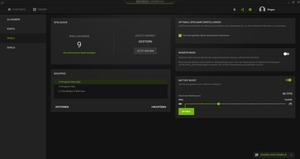Страница 4: Тесты GPU
Видеокарту тоже можно заставить работать с меньшим энергопотреблением и температурами. За последние годы NVIDIA разработала несколько соответствующих технологий. Например, если активировать функцию "Battery Boost" в утилите GeForce Experience, то можно ограничить частоту кадров определенным максимальным уровнем. Преимущество: игра может достигать более 200 fps при нужном разрешении и настройках качества, хотя в нее вполне комфортно играть и на 60 кадров в секунду. В таком случае можно замедлить видеокарту, чтобы она выдавала желаемые 60 fps. Видеокарта больше не будет работать на максимальной производительности, что теоретически позволяет снизить энергопотребление и нагрев.
Недавно представленный "Whisper Mode" тоже позволяет сделать работу видеокарты более эффективной, а работу ноутбука – более тихой. NVIDIA проанализировала более 200 игр, при этом определила настройки, которые приводят к существенному падению производительности при незначительном улучшении качества картинки. Если ослабить или отменить эти настройки, то можно снизить требования игры по производительности. Недостаток: из-за разных настроек производительность в играх при этом уже сравнивать не получится, поэтому мы отключаем режим Whisper Mode в наших тестах. Обе технологии поддерживаются видеокартой NVIDIA тестового ноутбука.
Мы изменяли настройки с помощью утилит Intel XTU и NVIDIA GeForce Experience
Еще один недостаток: функция "Battery Boost" работает только при питании от батареи, она деактивируется после подключения сетевого шнура. Такой подход действительно позволяет продлить время автономной работы, но он затрудняет тесты. Впрочем, режим Battery Boost представляет собой, по сути, ограничитель кадров, и его можно активировать иначе. Достаточно воспользоваться NVIDIA Inspector и выставить ограничение кадров. В случае AMD все еще легче, ограничитель выставляется прямо в драйвере.
Чтоб оценить влияние настроек на температуры и энергопотребление, мы провели тесты Clevo P651x в двух режимах. Сначала мы выставили процессор на штатные частоты. Во втором режиме мы выставили для CPU базовую частоту, а также снизили напряжение на 130 мВ. Также мы выставили ограничитель кадров на 40 fps. В выбранные игры, в том числе Grand Theft Auto 5 и The Witcher 3, с данной частотой fps играть можно. Тем более, что играть придется лишь в пути, когда ноутбук не будет подключен к розетке. Конечно, если вы цените частоту кадров больше 60 fps, то подобное ограничение вряд ли понравится.
| Название режима | Частота CPU | Напряжение | Частота GPU |
| Штатный | Нагружено 1 ядро: 3,8 ГГц Нагружено 2 ядра: 3,6 ГГц Нагружено 3 ядра: 3,5 ГГц Нагружено 4 ядра: 3,4 ГГц |
Штатное | Без ограничения частоты fps |
| Максимальная экономия | Все ядра @ 2,8 ГГц | - 130 мВ (смещение) | Частота кадров ограничена 40 FPS |
Результаты не удивляют. Если вы активируете Battery Boost или ограничитель частоты кадров, то производительность в играх снизится до выставленного уровня, но и энергопотребление заметно уменьшится. В зависимости от игры, можно сэкономить до 27 Вт или до 23%. В худшем случае экономия составила 16 Вт. По температуре разница более ощутима. Если снизить частоту процессора до базовой, и вместе с тем уменьшить напряжение, то можно уменьшить температуру, в среднем, на 9 градусов или на 5%. Вроде бы немного, но и от такой разницы система охлаждения выигрывает, она снижает обороты вентиляторов, при этом ноутбук становится тише. Также и видеокарта охлаждается на несколько градусов.
The Witcher 3
родное разрешение - High Settings
The Witcher 3
Энергопотребление
The Witcher 3
Температура (GPU / CPU)
Tomb Raider
родное разрешение - High Settings
Tomb Raider
Энергопотребление
Tomb Raider
Температура (GPU / CPU)
Grand Theft Auto V
родное разрешение - High Settings
Grand Theft Auto V
Энергопотребление
Grand Theft Auto V
Температура (GPU / CPU)
Dirt Rally
родное разрешение - High Settings
Dirt Rally
Энергопотребление
Dirt Rally
Температура (GPU / CPU)
Dirt Rally
родное разрешение - High Settings
Dirt Rally
Энергопотребление
Dirt Rally
Температура (GPU / CPU)
Заключение: если частота кадров не является для вас абсолютной необходимостью, то смело активируйте ограничитель fps. В результате вы сэкономите вычислительную мощность, снизите энергопотребление. Температуры будут ниже, система охлаждения будет работать тише, а ноутбук дольше продержится от заряда батареи. Вместе со снижением частоты и напряжения CPU наш тестовый ноутбук Clevo P651x потреблял заметно меньше энергии (до 27 Вт), температуры тоже удалось заметно снизить (до 9 градусов).